在WPS表格中,如何为单元格添加边框?
1、 如图,在表格中,默认是不加任何边框效果的,
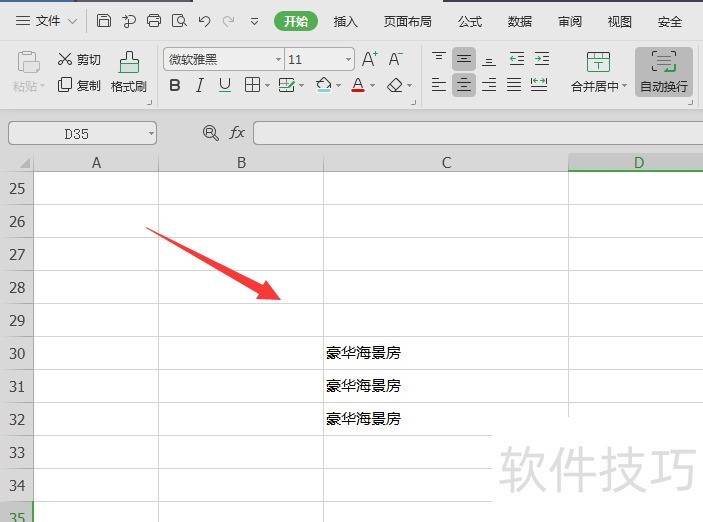
2、 选中需要添加边框效果的单元格,然后选择打开单元格格式属性
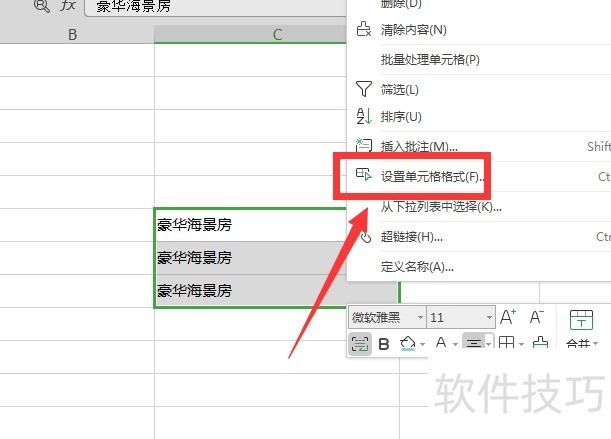
3、 在属性栏中选择其中的边框属性,在这里选择边框的样式以及粗细、颜色等属性
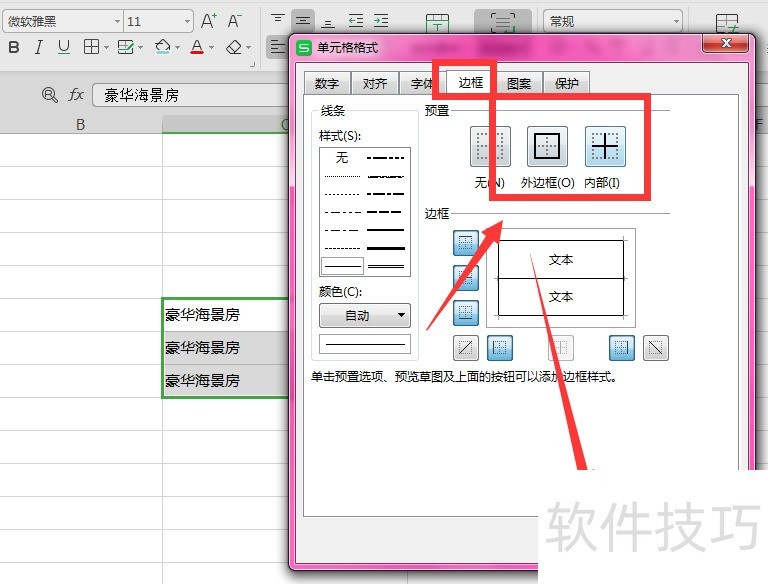
4、 这样确定后,就在选中的单元格上添加了边框效果END1选中单元格,找到开始菜单栏中的边框属性,如图位置,将其打开啊
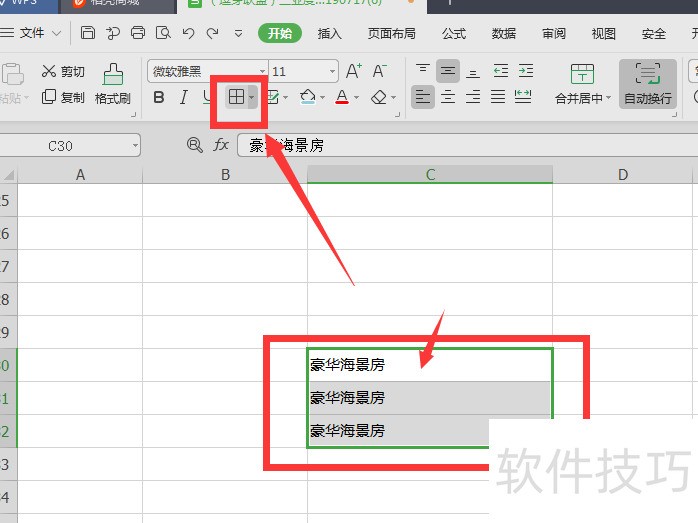
文章标题:WPS表格中如何给单元格添加边框的方法
文章链接://www.hpwebtech.com/jiqiao/208036.html
为给用户提供更多有价值信息,ZOL下载站整理发布,如果有侵权请联系删除,转载请保留出处。
- 上一问:WPS如何禁止单元格重复值的输入
- 下一问:office2013电话激活具体步骤
相关软件推荐
其他类似技巧
- 2024-08-23 07:13:02WPS表格中如何给单元格添加边框的方法
- 2024-08-23 07:10:02WPS如何禁止单元格重复值的输入
- 2024-08-23 07:08:01设置wps插入所有图片大小一样
- 2024-08-23 07:07:02合并多个工作表
- 2024-08-23 07:05:01WPS表格中怎么设置不显示0
- 2024-08-23 07:04:01手机版wps如何开启自动备份同步呢
- 2024-08-23 07:03:01wps文本框怎么设置透明?文本框的边框怎么删除
- 2024-08-23 07:02:02WPS幻灯片中制作钻石状图片方法
- 2024-08-23 06:59:01wps表格怎么设置升序
- 2024-08-23 06:56:02wps文字如何制作边框稿纸
金山WPS Office软件简介
WPS大大增强用户易用性,供用户根据特定的需求选择使用,并给第三方的插件开发提供便利。ZOL提供wps官方下载免费完整版。软件特性:办公, 由此开始新增首页, 方便您找到常用的办公软件和服务。需要到”WPS云文档”找文件? 不用打开资源管理器, 直接在 WPS 首页里打开就行。当然也少不了最近使用的各类文档和各种工作状... 详细介绍»









